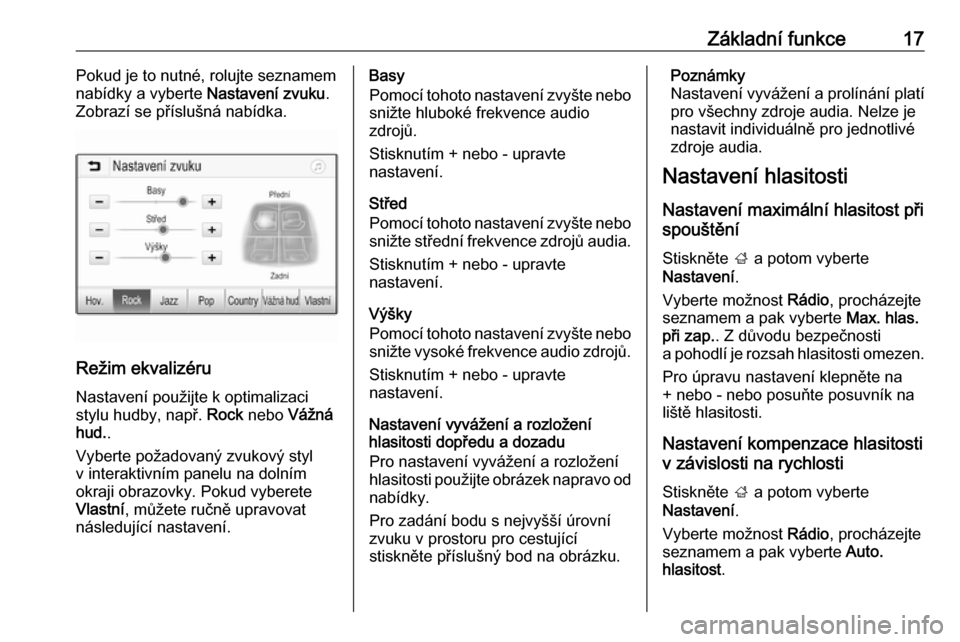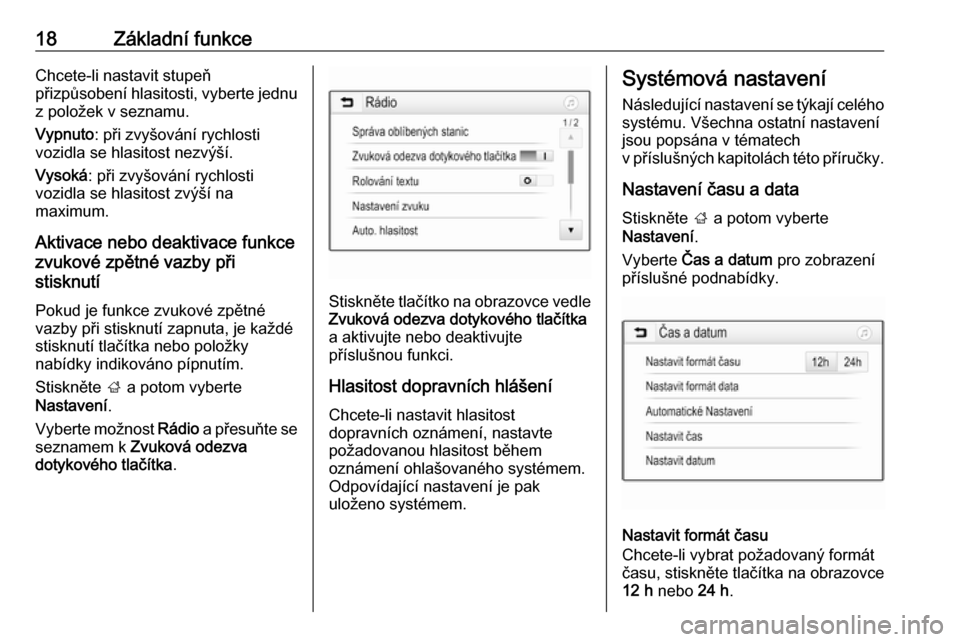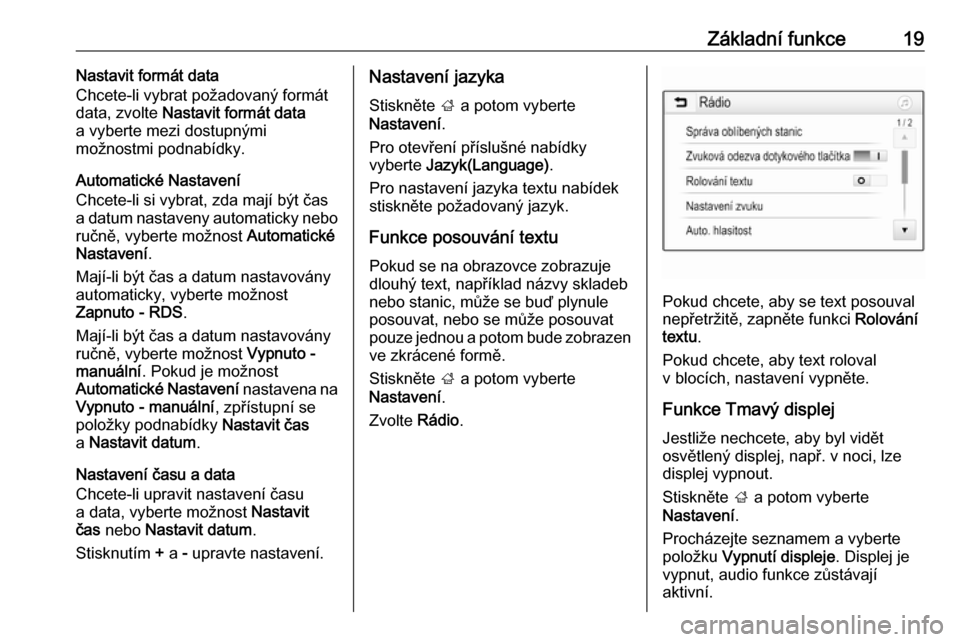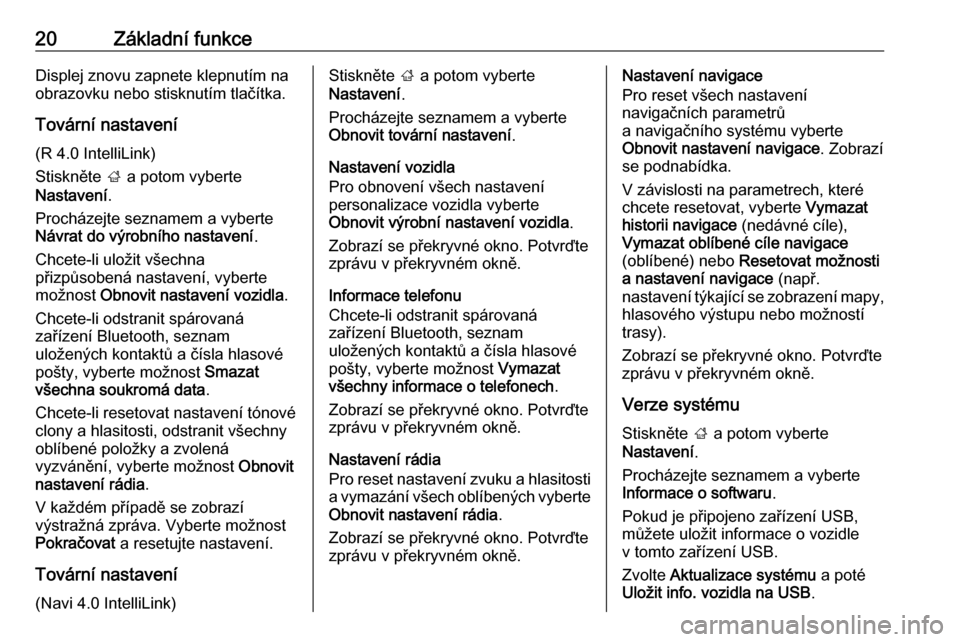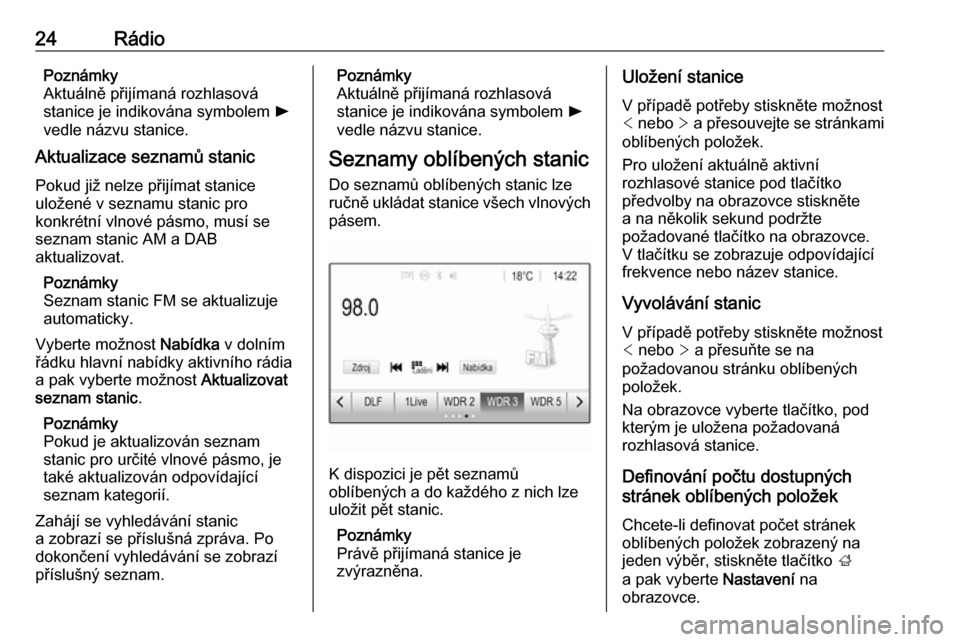Page 17 of 111
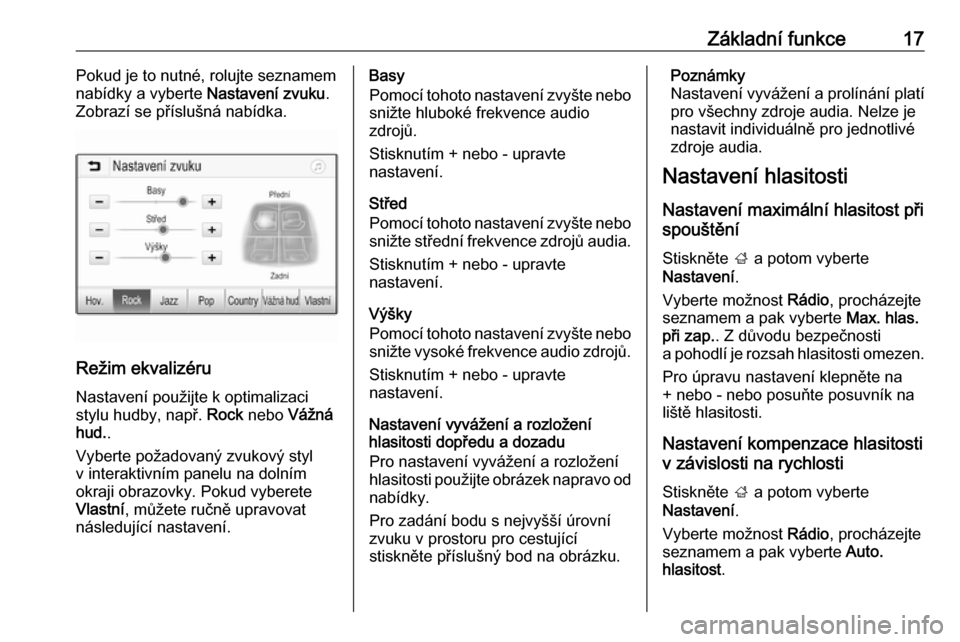
ZГЎkladnГӯ funkce17Pokud je to nutnГ©, rolujte seznamemnabГӯdky a vyberte NastavenГӯ zvuku.
ZobrazГӯ se pЕҷГӯsluЕЎnГЎ nabГӯdka.
ReЕҫim ekvalizГ©ru
NastavenГӯ pouЕҫijte k optimalizaci
stylu hudby, napЕҷ. Rock nebo VГЎЕҫnГЎ
hud. .
Vyberte poЕҫadovanГҪ zvukovГҪ styl
v interaktivnГӯm panelu na dolnГӯm
okraji obrazovky. Pokud vyberete
VlastnГӯ , mЕҜЕҫete ruДҚnДӣ upravovat
nГЎsledujГӯcГӯ nastavenГӯ.
Basy
PomocГӯ tohoto nastavenГӯ zvyЕЎte nebo sniЕҫte hlubokГ© frekvence audio
zdrojЕҜ.
StisknutГӯm + nebo - upravte
nastavenГӯ.
StЕҷed
PomocГӯ tohoto nastavenГӯ zvyЕЎte nebo sniЕҫte stЕҷednГӯ frekvence zdrojЕҜ audia.
StisknutГӯm + nebo - upravte
nastavenГӯ.
VГҪЕЎky
PomocГӯ tohoto nastavenГӯ zvyЕЎte nebo sniЕҫte vysokГ© frekvence audio zdrojЕҜ.
StisknutГӯm + nebo - upravte
nastavenГӯ.
NastavenГӯ vyvГЎЕҫenГӯ a rozloЕҫenГӯ
hlasitosti dopЕҷedu a dozadu
Pro nastavenГӯ vyvГЎЕҫenГӯ a rozloЕҫenГӯ
hlasitosti pouЕҫijte obrГЎzek napravo od
nabГӯdky.
Pro zadГЎnГӯ bodu s nejvyЕЎЕЎГӯ ГәrovnГӯ
zvuku v prostoru pro cestujГӯcГӯ
stisknДӣte pЕҷГӯsluЕЎnГҪ bod na obrГЎzku.PoznГЎmky
NastavenГӯ vyvГЎЕҫenГӯ a prolГӯnГЎnГӯ platГӯ pro vЕЎechny zdroje audia. Nelze je
nastavit individuГЎlnДӣ pro jednotlivГ© zdroje audia.
NastavenГӯ hlasitosti
NastavenГӯ maximГЎlnГӯ hlasitost pЕҷi
spouЕЎtДӣnГӯ
StisknДӣte ; a potom vyberte
NastavenГӯ .
Vyberte moЕҫnost RГЎdio, prochГЎzejte
seznamem a pak vyberte Max. hlas.
pЕҷi zap. . Z dЕҜvodu bezpeДҚnosti
a pohodlГӯ je rozsah hlasitosti omezen.
Pro Гәpravu nastavenГӯ klepnДӣte na
+ nebo - nebo posuЕҲte posuvnГӯk na
liЕЎtДӣ hlasitosti.
NastavenГӯ kompenzace hlasitosti
v zГЎvislosti na rychlosti
StisknДӣte ; a potom vyberte
NastavenГӯ .
Vyberte moЕҫnost RГЎdio, prochГЎzejte
seznamem a pak vyberte Auto.
hlasitost .
Page 18 of 111
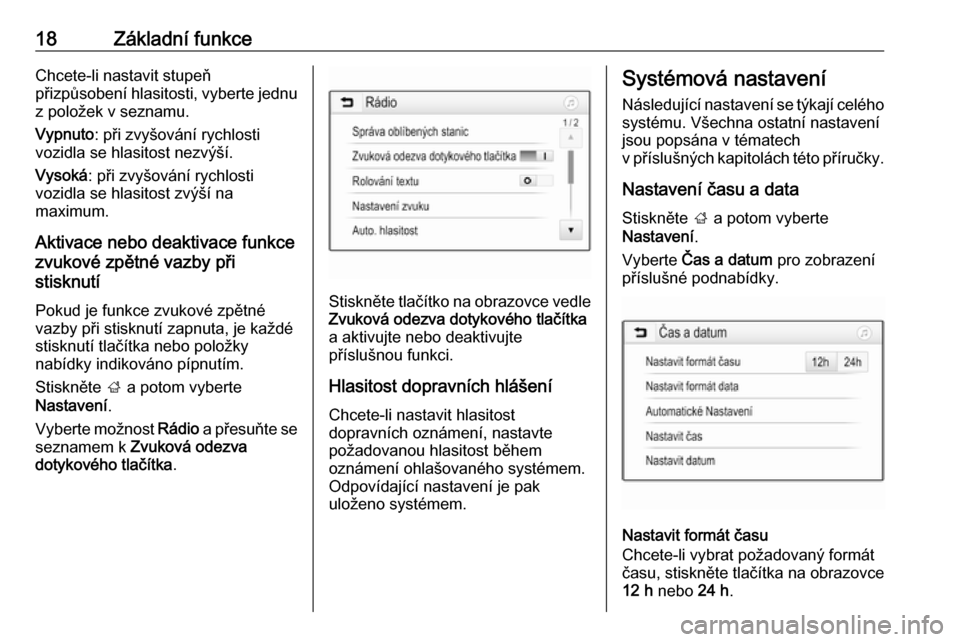
18ZГЎkladnГӯ funkceChcete-li nastavit stupeЕҲ
pЕҷizpЕҜsobenГӯ hlasitosti, vyberte jednu z poloЕҫek v seznamu.
Vypnuto : pЕҷi zvyЕЎovГЎnГӯ rychlosti
vozidla se hlasitost nezvГҪЕЎГӯ.
VysokГЎ : pЕҷi zvyЕЎovГЎnГӯ rychlosti
vozidla se hlasitost zvГҪЕЎГӯ na
maximum.
Aktivace nebo deaktivace funkce
zvukovГ© zpДӣtnГ© vazby pЕҷi
stisknutГӯ
Pokud je funkce zvukovГ© zpДӣtnГ© vazby pЕҷi stisknutГӯ zapnuta, je kaЕҫdГ©
stisknutГӯ tlaДҚГӯtka nebo poloЕҫky
nabГӯdky indikovГЎno pГӯpnutГӯm.
StisknДӣte ; a potom vyberte
NastavenГӯ .
Vyberte moЕҫnost RГЎdio a pЕҷesuЕҲte se
seznamem k ZvukovГЎ odezva
dotykovГ©ho tlaДҚГӯtka .
StisknДӣte tlaДҚГӯtko na obrazovce vedle
ZvukovГЎ odezva dotykovГ©ho tlaДҚГӯtka
a aktivujte nebo deaktivujte
pЕҷГӯsluЕЎnou funkci.
Hlasitost dopravnГӯch hlГЎЕЎenГӯ
Chcete-li nastavit hlasitost
dopravnГӯch oznГЎmenГӯ, nastavte
poЕҫadovanou hlasitost bДӣhem
oznГЎmenГӯ ohlaЕЎovanГ©ho systГ©mem.
OdpovГӯdajГӯcГӯ nastavenГӯ je pak
uloЕҫeno systГ©mem.
SystГ©movГЎ nastavenГӯ
NГЎsledujГӯcГӯ nastavenГӯ se tГҪkajГӯ celГ©ho systГ©mu. VЕЎechna ostatnГӯ nastavenГӯ
jsou popsГЎna v tГ©matech
v pЕҷГӯsluЕЎnГҪch kapitolГЎch tГ©to pЕҷГӯruДҚky.
NastavenГӯ ДҚasu a data
StisknДӣte ; a potom vyberte
NastavenГӯ .
Vyberte ДҢas a datum pro zobrazenГӯ
pЕҷГӯsluЕЎnГ© podnabГӯdky.
Nastavit formГЎt ДҚasu
Chcete-li vybrat poЕҫadovanГҪ formГЎt
ДҚasu, stisknДӣte tlaДҚГӯtka na obrazovce
12 h nebo 24 h.
Page 19 of 111
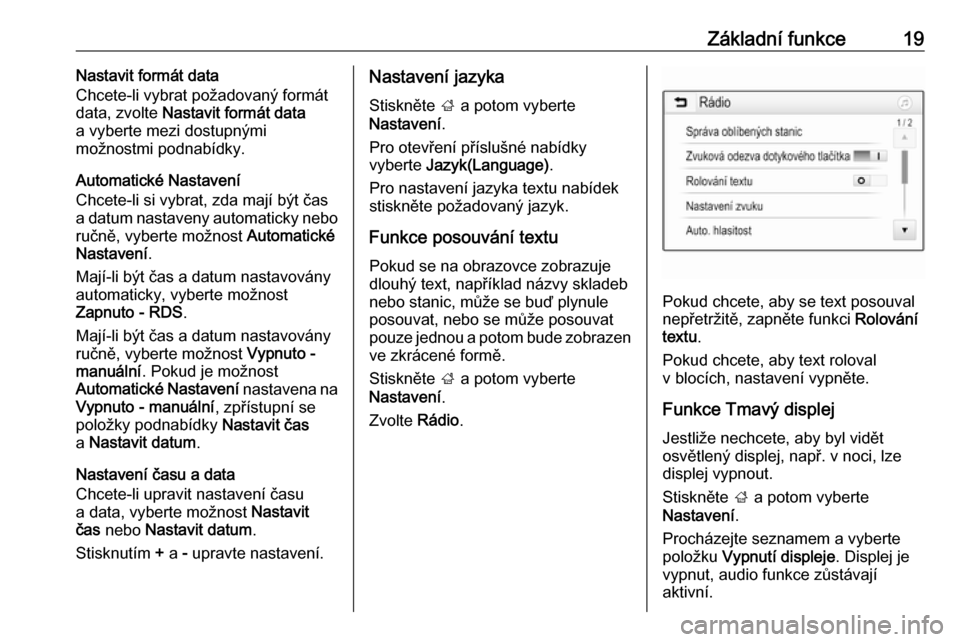
ZГЎkladnГӯ funkce19Nastavit formГЎt data
Chcete-li vybrat poЕҫadovanГҪ formГЎt
data, zvolte Nastavit formГЎt data
a vyberte mezi dostupnГҪmi
moЕҫnostmi podnabГӯdky.
AutomatickГ© NastavenГӯ
Chcete-li si vybrat, zda majГӯ bГҪt ДҚas
a datum nastaveny automaticky nebo
ruДҚnДӣ, vyberte moЕҫnost AutomatickГ©
NastavenГӯ .
MajГӯ-li bГҪt ДҚas a datum nastavovГЎny
automaticky, vyberte moЕҫnost
Zapnuto - RDS .
MajГӯ-li bГҪt ДҚas a datum nastavovГЎny
ruДҚnДӣ, vyberte moЕҫnost Vypnuto -
manuГЎlnГӯ . Pokud je moЕҫnost
AutomatickГ© NastavenГӯ nastavena na
Vypnuto - manuГЎlnГӯ , zpЕҷГӯstupnГӯ se
poloЕҫky podnabГӯdky Nastavit ДҚas
a Nastavit datum .
NastavenГӯ ДҚasu a data
Chcete-li upravit nastavenГӯ ДҚasu
a data, vyberte moЕҫnost Nastavit
ДҚas nebo Nastavit datum .
StisknutГӯm + a - upravte nastavenГӯ.NastavenГӯ jazyka
StisknДӣte ; a potom vyberte
NastavenГӯ .
Pro otevЕҷenГӯ pЕҷГӯsluЕЎnГ© nabГӯdky
vyberte Jazyk(Language) .
Pro nastavenГӯ jazyka textu nabГӯdek stisknДӣte poЕҫadovanГҪ jazyk.
Funkce posouvГЎnГӯ textu Pokud se na obrazovce zobrazuje
dlouhГҪ text, napЕҷГӯklad nГЎzvy skladeb
nebo stanic, mЕҜЕҫe se buДҸ plynule
posouvat, nebo se mЕҜЕҫe posouvat
pouze jednou a potom bude zobrazen
ve zkrГЎcenГ© formДӣ.
StisknДӣte ; a potom vyberte
NastavenГӯ .
Zvolte RГЎdio.
Pokud chcete, aby se text posouval
nepЕҷetrЕҫitДӣ, zapnДӣte funkci RolovГЎnГӯ
textu .
Pokud chcete, aby text roloval
v blocГӯch, nastavenГӯ vypnДӣte.
Funkce TmavГҪ displejJestliЕҫe nechcete, aby byl vidДӣt
osvДӣtlenГҪ displej, napЕҷ. v noci, lze
displej vypnout.
StisknДӣte ; a potom vyberte
NastavenГӯ .
ProchГЎzejte seznamem a vyberte
poloЕҫku VypnutГӯ displeje . Displej je
vypnut, audio funkce zЕҜstГЎvajГӯ
aktivnГӯ.
Page 20 of 111
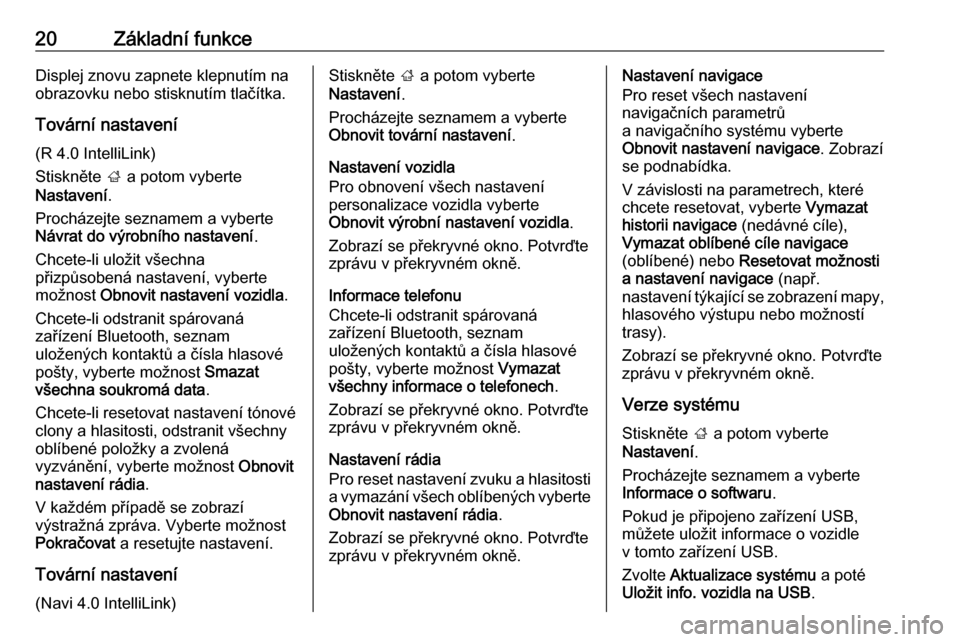
20ZГЎkladnГӯ funkceDisplej znovu zapnete klepnutГӯm na
obrazovku nebo stisknutГӯm tlaДҚГӯtka.
TovГЎrnГӯ nastavenГӯ (R 4.0 IntelliLink)
StisknДӣte ; a potom vyberte
NastavenГӯ .
ProchГЎzejte seznamem a vyberte
NГЎvrat do vГҪrobnГӯho nastavenГӯ .
Chcete-li uloЕҫit vЕЎechna
pЕҷizpЕҜsobenГЎ nastavenГӯ, vyberte
moЕҫnost Obnovit nastavenГӯ vozidla .
Chcete-li odstranit spГЎrovanГЎ
zaЕҷГӯzenГӯ Bluetooth, seznam
uloЕҫenГҪch kontaktЕҜ a ДҚГӯsla hlasovГ©
poЕЎty, vyberte moЕҫnost Smazat
vЕЎechna soukromГЎ data .
Chcete-li resetovat nastavenГӯ tГіnovГ© clony a hlasitosti, odstranit vЕЎechnyoblГӯbenГ© poloЕҫky a zvolenГЎ
vyzvГЎnДӣnГӯ, vyberte moЕҫnost Obnovit
nastavenГӯ rГЎdia .
V kaЕҫdГ©m pЕҷГӯpadДӣ se zobrazГӯ
vГҪstraЕҫnГЎ zprГЎva. Vyberte moЕҫnost
PokraДҚovat a resetujte nastavenГӯ.
TovГЎrnГӯ nastavenГӯ (Navi 4.0 IntelliLink)StisknДӣte ; a potom vyberte
NastavenГӯ .
ProchГЎzejte seznamem a vyberte
Obnovit tovГЎrnГӯ nastavenГӯ .
NastavenГӯ vozidla
Pro obnovenГӯ vЕЎech nastavenГӯ
personalizace vozidla vyberte
Obnovit vГҪrobnГӯ nastavenГӯ vozidla .
ZobrazГӯ se pЕҷekryvnГ© okno. PotvrДҸte
zprГЎvu v pЕҷekryvnГ©m oknДӣ.
Informace telefonu
Chcete-li odstranit spГЎrovanГЎ
zaЕҷГӯzenГӯ Bluetooth, seznam
uloЕҫenГҪch kontaktЕҜ a ДҚГӯsla hlasovГ©
poЕЎty, vyberte moЕҫnost Vymazat
vЕЎechny informace o telefonech .
ZobrazГӯ se pЕҷekryvnГ© okno. PotvrДҸte
zprГЎvu v pЕҷekryvnГ©m oknДӣ.
NastavenГӯ rГЎdia
Pro reset nastavenГӯ zvuku a hlasitosti
a vymazГЎnГӯ vЕЎech oblГӯbenГҪch vyberte
Obnovit nastavenГӯ rГЎdia .
ZobrazГӯ se pЕҷekryvnГ© okno. PotvrДҸte
zprГЎvu v pЕҷekryvnГ©m oknДӣ.NastavenГӯ navigace
Pro reset vЕЎech nastavenГӯ
navigaДҚnГӯch parametrЕҜ
a navigaДҚnГӯho systГ©mu vyberte
Obnovit nastavenГӯ navigace . ZobrazГӯ
se podnabГӯdka.
V zГЎvislosti na parametrech, kterГ©
chcete resetovat, vyberte Vymazat
historii navigace (nedГЎvnГ© cГӯle),
Vymazat oblГӯbenГ© cГӯle navigace
(oblГӯbenГ©) nebo Resetovat moЕҫnosti
a nastavenГӯ navigace (napЕҷ.
nastavenГӯ tГҪkajГӯcГӯ se zobrazenГӯ mapy,
hlasovГ©ho vГҪstupu nebo moЕҫnostГӯ
trasy).
ZobrazГӯ se pЕҷekryvnГ© okno. PotvrДҸte
zprГЎvu v pЕҷekryvnГ©m oknДӣ.
Verze systГ©mu
StisknДӣte ; a potom vyberte
NastavenГӯ .
ProchГЎzejte seznamem a vyberte
Informace o softwaru .
Pokud je pЕҷipojeno zaЕҷГӯzenГӯ USB, mЕҜЕҫete uloЕҫit informace o vozidle
v tomto zaЕҷГӯzenГӯ USB.
Zvolte Aktualizace systГ©mu a potГ©
UloЕҫit info. vozidla na USB .
Page 21 of 111
ZГЎkladnГӯ funkce21Chcete-li provГ©st aktualizaci
systГ©mu, kontaktujte servisnГӯ dГӯlnu.
NastavenГӯ vozidla
NastavenГӯ vozidla je popsГЎno
v uЕҫivatelskГ© pЕҷГӯruДҚce vozidla.
Page 22 of 111

22RГЎdioRГЎdioPouЕҫГӯvГЎnГӯ..................................... 22
HledГЎnГӯ stanice ............................ 22
Seznamy oblГӯbenГҪch stanic .........24
RГЎdiovГҪ informaДҚnГӯ systГ©m
(RDS) ........................................... 25
DigitГЎlnГӯ rozhlasovГ© vysГӯlГЎnГӯ ........26PouЕҫГӯvГЎnГӯ
ZapnutГӯ rГЎdia
StisknДӣte ; a potom vyberte Audio.
ZobrazГӯ se naposledy vybranГЎ hlavnГӯ
nabГӯdka audia.
Chcete-li otevЕҷГӯt interaktivnГӯ panel,
vyberte moЕҫnost Zdroj na dolnГӯ ЕҷГЎdce
aktivnГӯ hlavnГӯ nabГӯdky rГЎdia.
Zvolte poЕҫadovanГ© vlnovГ© pГЎsmo.
Bude pЕҷijГӯmГЎna naposledy vybranГЎ
stanice v tomto vlnovГ©m pГЎsmu.
HledГЎnГӯ stanice
AutomatickГ© hledГЎnГӯ stanic
KrГЎtce stisknДӣte t nebo v na
ovlГЎdacГӯm panelu nebo obrazovce a pЕҷehrajte pЕҷedchozГӯ nebo
nГЎsledujГӯcГӯ stanici v pamДӣti.
ManuГЎlnГӯ hledГЎnГӯ stanic
StisknДӣte a podrЕҫte t nebo v na
ovlГЎdacГӯm panelu. TДӣsnДӣ pЕҷed
dosaЕҫenГӯm poЕҫadovanГ© frekvence
tlaДҚГӯtko uvolnДӣte.
Provede se vyhledГЎvГЎnГӯ nГЎsledujГӯcГӯ stanice, kterou lze pЕҷijГӯmat, a ta se zaДҚne automaticky pЕҷehrГЎvat.
Page 23 of 111

RГЎdio23PoznГЎmky
VlnovГ© pГЎsmo FM: pokud je
aktivovanГЎ funkce RDS, jsou
vyhledГЎvГЎny pouze stanice
RDS 3 25, a pokud je aktivovanГЎ
rГЎdiovГЎ dopravnГӯ sluЕҫba (TP), jsou vyhledГЎvГЎny pouze stanice
dopravnГӯ sluЕҫby 3 25.
NaladДӣnГӯ stanice
StisknДӣte tlaДҚГӯtko B na obrazovce.
ZobrazГӯ se PЕҷГӯmГ© ladДӣnГӯ .
Zadejte poЕҫadovanou frekvenci.
PomocГӯ r odstraЕҲte zadanГ© ДҚГӯslice.
V pЕҷГӯpadДӣ potЕҷeby stisknДӣte d nebo
c a potГ© nastavte vstup.
PotvrДҸte zadГЎnГӯ a zaДҚnДӣte
pЕҷehrГЎvГЎnГӯ vysГӯlГЎnГӯ stanice.
Seznamy stanic Pro otevЕҷenГӯ urДҚitГ© dГӯlДҚГӯ nabГӯdky
pЕҷГӯsluЕЎnГ©ho vlnovГ©ho pГЎsma vyberte
moЕҫnost NabГӯdka ve spodnГӯ hlavnГӯ
nabГӯdky aktivnГӯho rГЎdia.
Vyberte Seznam stanic specifickГҪ
podle stanic. ZobrazГӯ se vЕЎechny
stanice pЕҷГӯsluЕЎnГ©ho vlnovГ©ho pГЎsma,
kterГ© lze aktuГЎlnГӯ oblasti pЕҷijГӯmat.
Zvolte poЕҫadovanou stanici.
PoznГЎmky
AktuГЎlnДӣ pЕҷijГӯmanГЎ rozhlasovГЎ
stanice je indikovГЎna symbolem l
vedle nГЎzvu stanice.
Seznamy kategoriГӯ
Еҳada rozhlasovГҪch stanic vysГӯlГЎ kГіd
PTY, kterГҪ specifikuje typ vysГӯlanГ©ho
programu (napЕҷ. zprГЎvy). NДӣkterГ©
stanice takГ© mДӣnГӯ kГіd PTY
v zГЎvislosti na prГЎvДӣ vysГӯlanГ©m
obsahu.
InformaДҚnГӯ systГ©m uklГЎdГЎ tyto stanice roztЕҷГӯdДӣnГ© podle typu programu do
seznamu pЕҷГӯsluЕЎnГ© kategorie.
PoznГЎmky
PoloЕҫka seznamu Kategorie je
k dispozici pouze pro vlnovГЎ pГЎsma
FM a DAB.
Chcete-li vyhledat typ programu
stanovenГҪ stanicemi, vyberte
moЕҫnost Kategorie .
ZobrazГӯ se seznam aktuГЎlnДӣ
dostupnГҪch typЕҜ programu.
Zvolte poЕҫadovanГҪ typ programu.
ZobrazГӯ se seznam stanic, kterГ©
vysГӯlajГӯ program zvolenГ©ho typu.
Zvolte poЕҫadovanou stanici.
Page 24 of 111
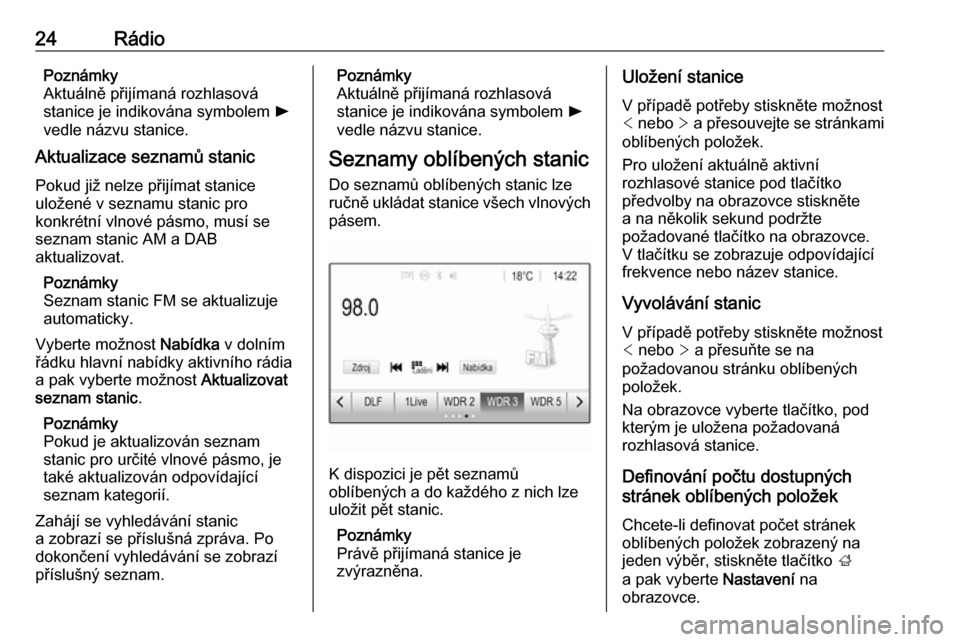
24RГЎdioPoznГЎmky
AktuГЎlnДӣ pЕҷijГӯmanГЎ rozhlasovГЎ
stanice je indikovГЎna symbolem l
vedle nГЎzvu stanice.
Aktualizace seznamЕҜ stanic
Pokud jiЕҫ nelze pЕҷijГӯmat stanice
uloЕҫenГ© v seznamu stanic pro
konkrГ©tnГӯ vlnovГ© pГЎsmo, musГӯ se
seznam stanic AM a DAB
aktualizovat.
PoznГЎmky
Seznam stanic FM se aktualizuje
automaticky.
Vyberte moЕҫnost NabГӯdka v dolnГӯm
ЕҷГЎdku hlavnГӯ nabГӯdky aktivnГӯho rГЎdia
a pak vyberte moЕҫnost Aktualizovat
seznam stanic .
PoznГЎmky
Pokud je aktualizovГЎn seznam
stanic pro urДҚitГ© vlnovГ© pГЎsmo, je
takГ© aktualizovГЎn odpovГӯdajГӯcГӯ
seznam kategoriГӯ.
ZahГЎjГӯ se vyhledГЎvГЎnГӯ stanic
a zobrazГӯ se pЕҷГӯsluЕЎnГЎ zprГЎva. Po
dokonДҚenГӯ vyhledГЎvГЎnГӯ se zobrazГӯ
pЕҷГӯsluЕЎnГҪ seznam.PoznГЎmky
AktuГЎlnДӣ pЕҷijГӯmanГЎ rozhlasovГЎ
stanice je indikovГЎna symbolem l
vedle nГЎzvu stanice.
Seznamy oblГӯbenГҪch stanic
Do seznamЕҜ oblГӯbenГҪch stanic lze ruДҚnДӣ uklГЎdat stanice vЕЎech vlnovГҪch pГЎsem.
K dispozici je pДӣt seznamЕҜ
oblГӯbenГҪch a do kaЕҫdГ©ho z nich lze
uloЕҫit pДӣt stanic.
PoznГЎmky
PrГЎvДӣ pЕҷijГӯmanГЎ stanice je
zvГҪraznДӣna.
UloЕҫenГӯ stanice
V pЕҷГӯpadДӣ potЕҷeby stisknДӣte moЕҫnost
< nebo > a pЕҷesouvejte se strГЎnkami
oblГӯbenГҪch poloЕҫek.
Pro uloЕҫenГӯ aktuГЎlnДӣ aktivnГӯ
rozhlasovГ© stanice pod tlaДҚГӯtko
pЕҷedvolby na obrazovce stisknДӣte
a na nДӣkolik sekund podrЕҫte
poЕҫadovanГ© tlaДҚГӯtko na obrazovce.
V tlaДҚГӯtku se zobrazuje odpovГӯdajГӯcГӯ
frekvence nebo nГЎzev stanice.
VyvolГЎvГЎnГӯ stanic
V pЕҷГӯpadДӣ potЕҷeby stisknДӣte moЕҫnost < nebo > a pЕҷesuЕҲte se na
poЕҫadovanou strГЎnku oblГӯbenГҪch
poloЕҫek.
Na obrazovce vyberte tlaДҚГӯtko, pod
kterГҪm je uloЕҫena poЕҫadovanГЎ
rozhlasovГЎ stanice.
DefinovГЎnГӯ poДҚtu dostupnГҪch
strГЎnek oblГӯbenГҪch poloЕҫek
Chcete-li definovat poДҚet strГЎnek
oblГӯbenГҪch poloЕҫek zobrazenГҪ na
jeden vГҪbДӣr, stisknДӣte tlaДҚГӯtko ;
a pak vyberte NastavenГӯ na
obrazovce.
 1
1 2
2 3
3 4
4 5
5 6
6 7
7 8
8 9
9 10
10 11
11 12
12 13
13 14
14 15
15 16
16 17
17 18
18 19
19 20
20 21
21 22
22 23
23 24
24 25
25 26
26 27
27 28
28 29
29 30
30 31
31 32
32 33
33 34
34 35
35 36
36 37
37 38
38 39
39 40
40 41
41 42
42 43
43 44
44 45
45 46
46 47
47 48
48 49
49 50
50 51
51 52
52 53
53 54
54 55
55 56
56 57
57 58
58 59
59 60
60 61
61 62
62 63
63 64
64 65
65 66
66 67
67 68
68 69
69 70
70 71
71 72
72 73
73 74
74 75
75 76
76 77
77 78
78 79
79 80
80 81
81 82
82 83
83 84
84 85
85 86
86 87
87 88
88 89
89 90
90 91
91 92
92 93
93 94
94 95
95 96
96 97
97 98
98 99
99 100
100 101
101 102
102 103
103 104
104 105
105 106
106 107
107 108
108 109
109 110
110